Nejlepší prezentace a pokyny pro převod videa do MP3 na počítači a iPhone
Možná tam máte mnoho videí, která chcete převést do formátu MP3. Existuje mnoho důvodů, proč extrahovat zvuk z videa, jedním z nich je záliba v poslouchání různé hudby. Vezměte si to jako příklad člověka, který miluje dlouhé jízdy s odpovídající hudbou na boku. Namísto pořizování hudby můžete pouze recyklovat hudební videa, která máte na svém zařízení, a převést je do formátu MP3. Existují však případy ztráty kvality zvuku během extrakce zvuku. To je důvod, proč byste jako začátečník měli používat spolehlivé video do MP3 převodník, aby alespoň zachovala kvalitu. Naštěstí vás tam nenecháme viset a přemýšlet, kde ten spolehlivý nástroj sehnat.
Přečtením celého obsahu tohoto článku se seznámíte s nejlepšími video konvertory pro počítače, online a iPhone dnes. Pokud vás tato myšlenka vzrušuje, užijte si procházení nástrojů s jejich popisy a pokyny níže.
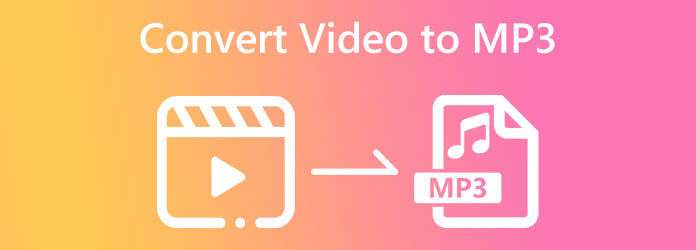
Jak naznačuje jeho název, Video Converter Ultimate je konečný konvertor zaznamenaných mediálních souborů všech dob. Jedná se o software ke stažení, který splňuje nejlepší seznam konvertorů z mnoha důvodů. A hlavním důvodem je, že umožňuje uživatelům rychle a bezztrátově převádět jejich video soubory do audio formátů. Pokud tedy chcete převést své MKV, FLV, AVI, WMV na MP3 a mnoho dalších s dokonalostí a rychlostí, pak je Video Converter Ultimate ten pravý. Díky své ultrarychlé akcelerační technologii vám pomůže transformovat vaše soubory 70x rychleji bez kvalitního zničení. Všichni jeho uživatelé jsou navíc spokojeni nejen s převodem, ale i s extra funkcemi, které navíc fungují neuvěřitelně skvěle. Funkce vám umožní vytvořit video koláž, hudební video, 3D, GIF a dokonce i ripovat DVD.
Kromě toho tento nejlepší konvertor velkoryse nabízí Toolbox, který obsahuje řadu nástrojů pro úpravu videa, jako je Video Enhancer, Video Compressor, Media Metadata Editor, Watermark Remover, Video Merger, Speed Controller, Color Corrector a mnoho dalších. A aby se zlepšila konstrukce vynikajícího výkonu, jsou tyto nástroje poháněny umělou inteligencí. Kromě toho má tento převodník videa na MP3 pro Mac a Windows rozhraní, které je nejlepší pro nováčky, s infuzí hardwaru a technologií akcelerace GPU. Dalším pozoruhodným atributem Video Converter Ultimate je jeho schopnost převádět hromadné soubory současně. Nemluvě o tom, že tento ultimátní nástroj podporuje více než 500 formátů video a audio souborů. Úžasné, že? Dokončete proto svou zábavu provedením podrobných kroků pro převod různých video souborů do MP3 níže.
Klíčové vlastnosti:
Stáhněte si konvertor k instalaci
V první řadě musíte kliknout na Ke stažení tlačítko, které vám představujeme výše. To vám umožní rychlý a bezpečný proces stahování a instalace. Jakmile dokončíte proces instalace, můžete spustit software a připravit se na krok importu.
Importujte všechny soubory videa
Chcete-li importovat všechna videa, můžete je přetáhnout do rozhraní, jakmile je přetáhnete z příslušných složek. Také můžete jen zasáhnout Přidat soubory kartu a vyberte Přidat soubory or Přidat složku v levé horní části rozhraní.
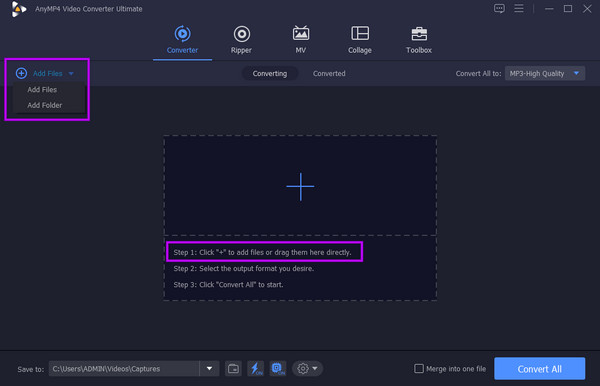
Nastavte výstupní formát na MP3
Jakmile budou videa všechna, přejděte na stránku Převést vše na a stiskněte rozbalovací tlačítko se šipkou. Poté v novém okně zvolte navigaci Zvuk a vyhledejte formát MP3. Poté na pravé straně rozhraní vyberte preferovaný kodér. Můžete také zasáhnout kolečko zobrazíte další nastavení výstupu, která můžete přizpůsobit.
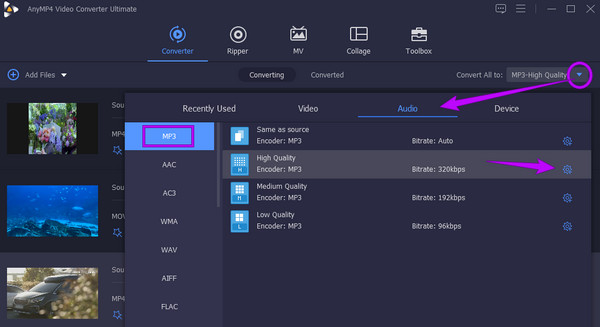
Začněte převádět soubory
Tentokrát již můžete kliknout na Převést vše tlačítko tohoto video konvertoru na MP3 pro zahájení procesu převodu. V opačném případě můžete nejprve vybrat složku ze svého zařízení, kam chcete převedené soubory uložit. Přejít na Uložit do a stisknutím tlačítka se šipkou vyberte a klikněte na Procházejte a vyberte složku Karta.
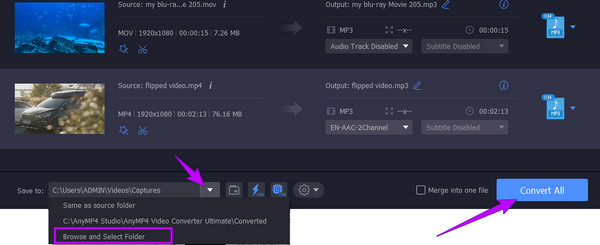
Sdílejte převedené soubory (volitelné)
Chcete své převedené soubory sdílet na své oblíbené platformě sociálních médií? Pokud tak učiníte, přejděte na Převedeno část po procesu převodu a stiskněte tlačítko Share ikona.
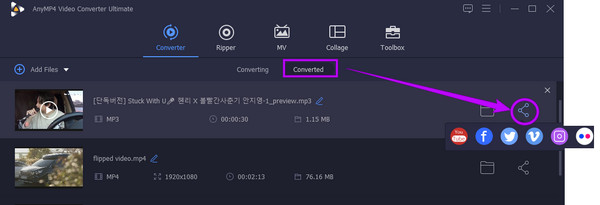
Poté, co jsme se setkali s nejlepším převaděčem videa na MP3 výše, pojďme se nyní seznámit s online převaděči, kteří si udělali jména v převodu videa díky svým výjimečným funkcím, postupu a nástrojům jako webová zařízení. Osvojte si tyto dva nejpozoruhodnější nástroje, které si vybral náš tým a uživatelé, kteří vyzkoušeli téměř všechny online způsoby převodu videa do audio formátu bezeztrátově a přitom volně.
První na seznamu je toto Video Converter zdarma online. Jak je napsáno v jeho názvu, je to bezplatný webový konvertor, který můžete používat kdykoli a kdekoli. Jedná se o neomezený nástroj pro převod, který poskytuje rychlý proces převodu, jehož výsledkem je, že si svůj výstup užijete během okamžiku. Díky ultrarychlé technologii, která umožňuje pracovat online. Kromě toho tento online převodník videa na MP3 podporuje různé video a audio výstupy, ze kterých si můžete vybrat. Můžete jej tedy použít k převodu MKV na MP3. Úžasnější je, že kromě bezplatného nástroje neobsahuje ani reklamy a vodoznak, takže vaše práce bude méně obtížná. Už se nemusíte bát, pokud jste začátečník v úloze převodu, protože tento konvertor má velmi snadno srozumitelné rozhraní, které přichází s vestavěnými předvolbami pro úpravu videa a zvuku, které vaše soubory ještě zvětší. Proto, pokud chcete vyzkoušet magickou konverzi souborů online, podívejte se na pokyny pro převod souborů do MP3 níže.
Získejte Launcher
Ve webovém prohlížeči počítače přejděte na oficiální web tohoto Free Video Converter Online. Poté získejte jeho spouštěč kliknutím na Spusťte bezplatný převodník .
Nahrát video soubory
Po získání spouštěče klikněte na Spusťte bezplatný převodník znovu tlačítko. To vám tentokrát umožní importovat vaše video soubory. Všimněte si, že můžete nahrát tolik souborů, kolik chcete, bez omezení.
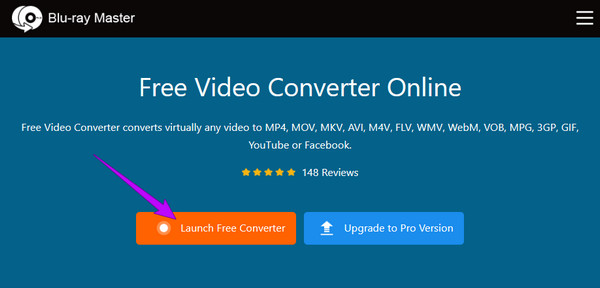
Nastavení výstupu MP3
Jakmile se dostanete do hlavního rozhraní, stiskněte Poznámka a umožní vám zobrazit zvukové formáty, ze kterých si můžete vybrat. Nyní vyberte formát, na který se zaměřujeme, což je MP3. Také, pokud chcete získat přístup k nastavení výstupu, můžete kliknout na kolečko ikonu vedle výstupního formátu nahraných souborů.
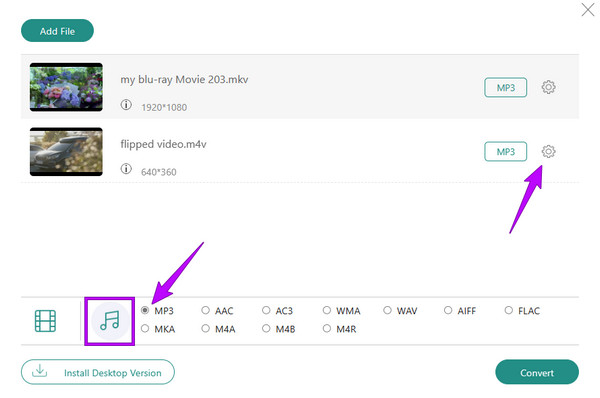
Vyberte Cílová složka a Převést
Konečně, nyní můžete zasáhnout Konvertovat knoflík. Proces převodu však ještě nezačne, protože budete muset vybrat složku jako cíl souboru. Jakmile jednu vyberete, proces převodu se okamžitě spustí. Potom nebudete muset převedený soubor ukládat, protože je přímo exportován do vámi zvolené složky.
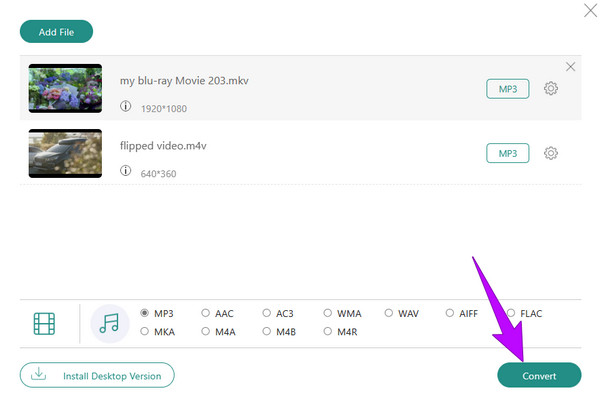
Dalším užitečným freewarem pro převod videa, jako je FLV na MP3, je FreeConvert. Je to zdarma konvertor který přichází s více atributy, které nabízejí takové atributy pro převod e-knih, jednotek, dokumentů a mnoha dalších. Tento online převodník typu vše v jednom vám však může ztížit import souborů, zejména šifrovaných. Kromě toho byly hlášeny také chyby, kdy někteří potřebovali znovu nahrát své soubory. Přesto jsou mnozí s jeho výkonem stále spokojeni. Proto, pokud to chcete zkusit, zde jsou základní kroky, které je třeba dodržet.
Klepněte na tlačítko Vyberte soubory jakmile se dostanete na oficiální stránku FreeConvert a nahrajete video soubor, který chcete převést.
Po nahrání videa klikněte na rozbalovací tlačítko vedle části Výstup. Poté na Audio vyberte jako výstup MP3.
Poté stiskněte Konvertovat a trpělivě počkejte na dokončení procesu převodu. Po dokončení klikněte na Ke stažení tlačítko pro export převedeného souboru.
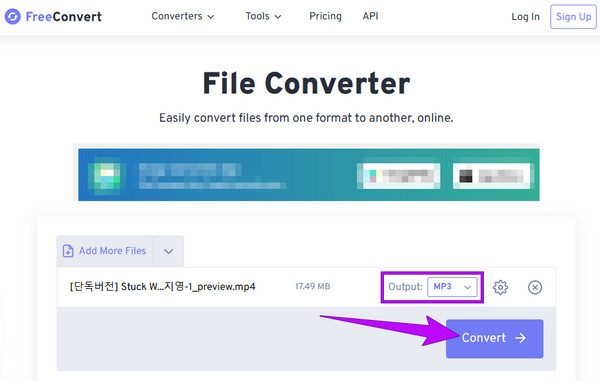
Pokud chcete převést video na MP3 na iPhone, zde je rychlé, ale pěkné řešení: aplikace Shortcuts. Tato bezplatná aplikace vám umožní snadno převádět videa uložená na vašem iOS. Ať už jste obeznámeni nebo ne, začněte s převodem podle následujících kroků.
Stáhněte si a nainstalujte aplikaci do svého iPhone a spusťte ji. Poté klepněte na Vytvořit zástupce dialog následovaný Přidat akci Karta.
Na další stránce zadejte a klepněte na Získat soubor výběr. Poté vyhledejte a klepněte na Kódování médií výběr a přidejte jej do Akce Karta.
Poté klepněte na Zobrazit další dialog a vyberte Pouze zvuk výběr. Poté vyberte zvukový formát MP3 a klepněte na Uložit. Soubor nyní najdete na domovské stránce aplikace Zástupce. Můžete jej také použít ke konverzi MOV na MP4.
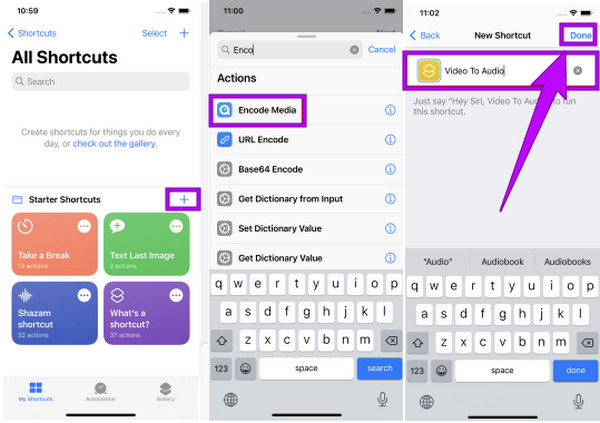
Je iTunes převaděč videa na MP3 pro Mac?
Ano. iTunes má funkci převodu, která vám umožní vytvořit MP3 verzi vašich importovaných souborů. Přejděte do nabídky Soubor a klikněte na kartu Převést. Poté u daných možností klepněte na kartu Vytvořit verzi MP3.
Mohu převést AVI video na MP3 s automatickou kompresí?
Ne, pokud jej úmyslně nezkomprimujete, převedený soubor AVI na MP3 nebude komprimován.
Mohu převést video na MP3 pomocí Windows Media Player na Macu?
Bohužel, Windows Media Player nelze použít na Mac, protože je to vestavěný desktopový nástroj určený pouze pro Windows.
Nástroje uvedené v tomto článku byly vyzkoušeny a testovány naším týmem a my jsme provedli skutečnou video do MP3 konverze. Můžeme říci, že jsou skutečně účinné při transformaci videí na zvukové soubory. Nicméně, Video Converter Ultimate a Video Converter zdarma online jsou ty, které obstály, pokud jde o funkce a nástroje.
Více Reading
Převeďte M4A na MP3 a MP3 na M4A nejlepšími způsoby na PC
Máte ve složce mnoho souborů M4A, ale máte potíže s jejich přehráváním? Nejlepším řešením je převést M4A na MP3. Použijte je také ke změně MP3 na M4A.
Nejlepší způsoby, jak převést M4A a WAV nebo WAV na M4A v počítači
Potřebujete změnit hudební soubory z iTunes na soubory s podporou Windows? Naučte se efektivně bezeztrátové způsoby, jak převést M4A na WAV a WAV na M4A v tomto příspěvku.
Převod WebM na MP4: 6 skvělých způsobů, jak změnit formát souboru
Převod WebM na MP4 je náročný, ale ne s 6 úžasnými převodníky, které pro vás tento článek nabízí. Seznamte se s těmito konvertory videa a převádějte své soubory!
Nejlepší 7 nástrojů pro převaděč MP3 na MP4 pro Windows a Mac
Hledáte nejlepší způsob, jak převést soubory MP3 do formátu MP4? Jste na správném místě, protože zde se můžete naučit 7 nejlepších nástrojů pro různé situace.